Korrigieren Sie fehlerhafte Autokorrektur-Einträge und trainieren Sie Ihr iPhone, um richtig zu buchstabieren
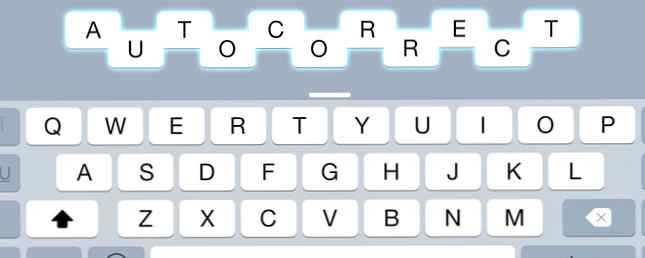
Ist Ihre Autokorrektur ein Stück ducking shiv? Dies ist wahrscheinlich darauf zurückzuführen, dass Ihr iPhone-Wörterbuch voll von falsch geschriebenen Korrekturen und Wörtern ist, die keinen Sinn ergeben.
Glücklicherweise ist es möglich, das Vokabular Ihres iPhones zurückzusetzen und Ihrem Gerät beizubringen, richtig zu buchstabieren (und zu schwören). Hier ist wie!
Hinweis: In diesem Artikel wird davon ausgegangen, dass Sie die Standard-iOS-Tastatur verwenden und nicht von Drittanbietern. Mit iOS 8 können Sie die Tastatur Ihres iPhones oder iPads ersetzen. So können Sie mit iOS 8 Ihr iPhone oder die Tastatur Ihres iPads ersetzen. Mit iOS 8 können Sie die Tastatur Ihres iPhones endgültig ändern. Weiterlesen
Bringen Sie Ihrem iPhone neue Wörter bei
Wenn Sie auf Ihrem iPhone, iPad oder iPod Touch-Keyboard tippen und ein Wort falsch schreiben, wird neben Ihrem Fehler wahrscheinlich eine Sprechblase mit einer Korrektur angezeigt.

Das Wunder der Autokorrektur bedeutet, dass Sie nur noch mit der Eingabe fortfahren müssen - entweder durch Drücken der Leertaste, durch Eingabe oder durch Hinzufügen von Interpunktion -, um die Änderung zu akzeptieren. Dies wird jedoch zu einem Problem, wenn Ihr iPhone mit der Korrektur von Dingen beginnt, die Sie nicht korrigieren möchten.
Leider können Sie Ihr Wörterbuch nicht direkt von Apple bearbeiten. Sie können jedoch neue Wörter mit der Texterweiterung hinzufügen. Geh zu Einstellungen> Allgemein> Tastaturen> Verknüpfungen So viele Wörter hinzufügen, wie Sie möchten Abkürzung Feld leer. Ihre neuen Ergänzungen entsprechen der Großschreibung, wenn Sie in Kleinbuchstaben hinzugefügt werden. Wenn Sie jedoch Großbuchstaben hinzufügen (z. B. iPod oder Apple), werden diese in der Korrektur berücksichtigt.
Solltest du deinem iPhone beibringen, zu schwören?
Ja, Sie können Ihr Wörterbuch hier mit einer Obszönität versehen und ja, das bedeutet Obszönität werden Autokorrektur beim alltäglichen Tippen. Dies könnte schwerwiegende Folgen haben. Denken Sie also lange nach, bevor Sie Ihre blauesten Ausbrüche hinzufügen. Wenn Sie Ihr iPhone für die Arbeit oder zum Versenden von Omas per E-Mail verwenden, werden Sie es möglicherweise bereuen.

Sie können auch neue benutzerdefinierte Wörter hinzufügen, indem Sie das Wort zu Ihren Kontakten hinzufügen (ideal für Eigennamen und Firmennamen) oder indem Sie die AutoKorrektur-Vorschläge durch Antippen von überschreiben “x” in der Box, wenn versucht wird, Ihr neues Wort zu etwas anderem zu korrigieren.
Hinweis: Ihr iPhone zensiert das Wort nicht wie in unserem Screenshot. das ist nur ich höflich.
Korrektur fehlerhafter Korrekturen
Wenn Sie versehentlich eine automatische Korrektur akzeptieren, werden möglicherweise Wörter geändert, die nicht geändert werden sollen. Ein solches Beispiel ist die Korrektur von richtig geschriebenen Wörtern wie “wurden” zu “wurden” und “bisschen” zu “aber.”
Eine Möglichkeit, dies zu umgehen, besteht darin, das Wort einzugeben, das irrtümlich korrigiert wurde, und die Änderung zu verwerfen, bevor sie vorgenommen wurde, indem Sie auf das Symbol tippen “x” in der Korrekturbox. Möglicherweise müssen Sie dies einige Male wiederholen, bevor Ihr iPhone das betreffende Wort nicht mehr korrigiert. Ich glaube jedoch, dass es mir gelungen ist, die Korrektur meines iPhones zu stoppen “Tim” zu “Zinn” (ja, wirklich) mit dieser Methode.

Wenn Sie eine Änderung aus Versehen automatisch akzeptieren, drücken Sie einmal die Rücktaste. Das zuvor eingegebene Wort wird in einer Sprechblase angezeigt. Tippen Sie darauf und Ihre Änderung wird zurückgesetzt - dies kann auch der Fall sein “lehren” Ihr iPhone, dass die Korrektur bestimmter Wörter ein Nein-Nein ist (obwohl wir nicht sicher sagen können).
Wenn Ihr Wörterbuch zu einem unüberschaubaren Albtraum geworden ist, können Sie immer…
Setzen Sie Ihr iPhone-Wörterbuch zurück
Das klingt streng, aber Sie müssen lediglich die benutzerdefinierten Wörter entfernen und Regeln eingeben, die Ihr iPhone seit Ihrer ersten Verwendung übernommen hat. Wenn Ihr iPhone-Wörterbuch gesichert und mitgenommen wird So sichern Sie Ihr iPhone und iPad So sichern Sie Ihr iPhone und iPad Was würden Sie tun, wenn Sie morgen Ihr iPhone verlieren würden? Sie benötigen einen Sicherungsplan, und wir zeigen Ihnen, wie Sie eine Sicherungskopie auf iCloud oder iTunes erstellen. Lesen Sie mehr über iTunes oder iCloud, wenn Sie das Gerät wechseln, es könnte viele Jahre alt sein.
Aus diesem Grund sollte dies als letzter Ausweg betrachtet werden. So setzen Sie Ihr Wörterbuch wieder auf Einstellungen> Allgemein> Zurücksetzen> Tastaturwörterbuch zurücksetzen. Sie werden gewarnt, was Sie gerade tun werden, und Sie müssen den Passcode Ihres iPhones eingeben, um den Löschvorgang abzuschließen.

Sobald Sie dies getan haben, müssen Sie Ihr iPhone trainieren, um Ihre Lieblingswörter wieder richtig zu buchstabieren. Erinnern Sie sich an alles, was Sie über das Akzeptieren fehlerhafter Korrekturen gelernt haben, bevor Sie sich in derselben Position befinden, in der Sie zuvor waren.
Verwenden Sie eine Tastatur eines Drittanbieters
In iOS 8 erlaubte Apple den App-Entwicklern endlich, die integrierte iPhone-Tastatur zu ersetzen. IOS 8 lässt Sie Ihr iPhone oder Ihre iPad-Tastatur ersetzen. So können Sie mit iOS 8 Ihr iPhone oder die iPad-Tastatur ersetzen Ändern Sie die Tastatur Ihres iPhones, und Sie haben fantastische Optionen. Lesen Sie mehr mit Alternativen von Drittanbietern. Diese Tastaturen verwenden kein eigenes Wörterbuch von Apple, und nur die Tastatur von Apple kann Änderungen an der systemweiten benutzerdefinierten Wortliste vornehmen. Viele Tastaturen von Drittanbietern verfügen daher über eigene Wörterbücher, die Sie häufig mit anderen Geräten (einschließlich Android) synchronisieren können..
Hinweis: Diese Tastaturen müssen von Ihnen bereitgestellt werden “voller Zugriff” Ihre Tastatureingaben machen sie zu Keyloggern. Lassen Sie sich von Keyloggern nicht zum Opfer fallen: Verwenden Sie diese wichtigen Anti-Keylogger-Tools. Machen Sie keine Keylogger-Opfer wichtigste Rollen im tatsächlichen Diebstahl. Wenn Sie jemals ein Online-Konto von Ihnen gestohlen haben - ob für… Read More (wenn auch mit guten Absichten). Obwohl die Apps auf dieser Liste vertrauenswürdig sind, sollten Sie vorsichtig sein, der alten Tastatur den vollständigen Zugriff auf alle Eingaben zu erlauben.
SwiftKey ist eines unserer meist empfohlenen Tastaturen für die Android-Plattform - und das aus gutem Grund. Die App lernt basierend auf Ihren Schreibgewohnheiten, enthält ein volles Benutzerwörterbuch und synchronisiert sich sogar mit der Android-Version, wenn Sie sich anmelden.
Swype ist ein weiterer Fan, wenn Sie Ihre Standardtastatur durch etwas anderes ersetzen möchten. Es verwendet eine gestenbasierte Eingabemethode (die auch in SwiftKey zu finden ist), die manche Leute natürlich bevorzugen, und es kommt mit einem eigenen anpassbaren Wörterbuch.
Schließlich ist Minuum eine weitere Tastatur-App eines Drittanbieters, die (wie der Name vermuten lässt) einen erstaunlichen, minimalen Ansatz bei der Texteingabe einnimmt. Die Tastatur ist klein und unauffällig und enthält eine Vorhersagemaschine und ein benutzerdefiniertes Wörterbuch, das Sie mit Ihren eigenen Wörtern füllen können. Viel Spaß beim Tippen!
Haben Sie Ihrem iPhone ein paar freche Wörter beigebracht? Möglicherweise verwenden Sie eine Drittanbieter-Tastatur? Lass es uns in den Kommentaren wissen.
Erfahren Sie mehr über: Tastatur, Mobile Automation, Rechtschreibprüfung.


